在 Fabric 中使用“设置变量”活动
使用“设置变量”活动设置在 Microsoft Fabric 数据工厂中的管道中定义的字符串、布尔或数组类型的现有变量的值,或者使用“设置变量”活动来设置管道返回值。 管道变量可用于跟踪遇到的任何结果或数据,并需要在管道执行期间稍后再次使用,或返回其结果。
根据你的需求,“设置变量”活动的使用方案可能会有很大差异。 例如,如果先前返回的数据中某个字段的行数或聚合值大于或小于特定数量,你可能希望采用特定路径,但可能需要在稍后完成多个其他始终必需的步骤后,在管道中选择备用路径。 通过使用管道变量,可以将结果存储在变量中,然后使用它根据变量的值选择备用路径。 还可以使用“设置变量”活动来设置由一个或多个组成变量组成的管道返回值。 这可以在使用管道输出的后续管道中使用。
先决条件
如果要开始,必须满足以下先决条件:
- 具有有效订阅的租户帐户。 免费创建帐户。
- 创建了工作区。
使用 UI 将“设置变量”活动添加到管道
若要在管道中使用 Set Variable 活动,请完成以下步骤:
创建活动
在工作区中创建新管道。
在管道的“活动”窗格中搜索“设置变量”,然后将其添加到管道画布上。 如果窗口大小不足以直接显示该活动,可能需要使用工具栏最右侧的 + 下拉按钮展开可用活动的列表。
在画布上选择新活动(如果尚未选择)。
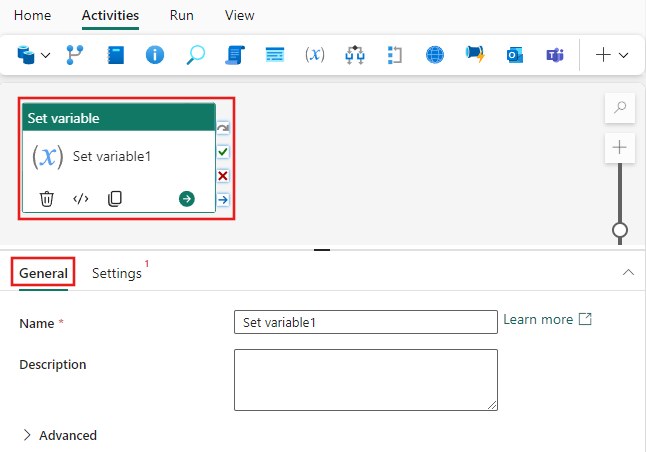
若要配置“常规”设置选项卡,请参阅“常规”设置指导。
“设置变量”设置
在“设置”选项卡上,可以选择管道变量,也可直接指定管道的返回值。 此示例显示了名为 MyVariable 的单个返回值,其数据类型为字符串,值为“Some value”。
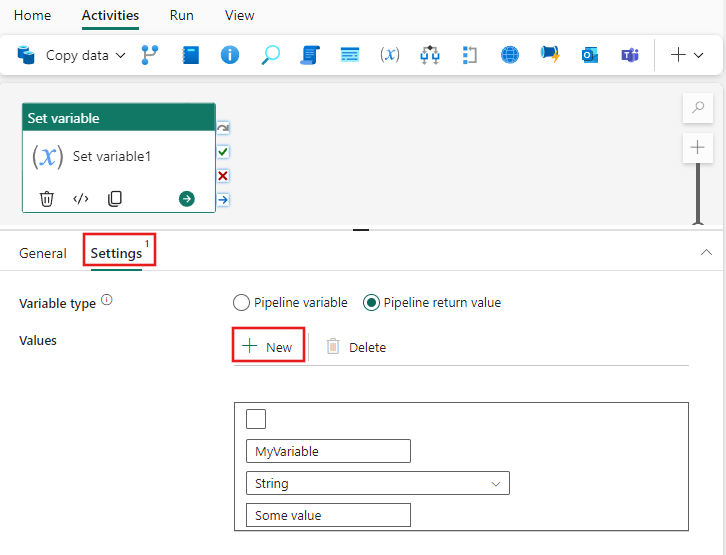
可使用“+ 新建”按钮为管道返回值添加多个值(或者使用“删除”按钮来移除这些值)。 同样,设置管道变量时,可以从“名称”下拉框中选择之前定义的任何变量,或者使用“+ 新建”按钮添加新变量。 如果要创建与“设置变量”活动无关的管道变量,请选择管道画布中的背景(以显示管道属性页),然后使用管道设置中的“变量”选项卡来创建它们。 然后,在选择“管道变量”时,可以从“设置变量”设置的下拉列表中选择它们。
进行保存,并运行或计划管道
尽管“设置变量”活动通常与其他活动一起使用,但它可以按原样直接运行。 要在此处运行管道,请切换到管道编辑器顶部的“主页”选项卡,然后选择“保存”按钮以保存管道。 选择“运行”来直接运行它,或者选择“计划”进行计划。 还可以在此处查看运行历史记录,或者配置其他设置。

相关内容
反馈
即将发布:在整个 2024 年,我们将逐步淘汰作为内容反馈机制的“GitHub 问题”,并将其取代为新的反馈系统。 有关详细信息,请参阅:https://aka.ms/ContentUserFeedback。
提交和查看相关反馈
